Google постоянно обновляет функциональность браузера Chrome с момента его запуска. Совсем недавно браузер получил новые функции — в первую очередь группировку вкладок. Кстати, это очень даже полезная вещь, если вы работаете с компьютером. Но несмотря на свой длительный жизненный цикл Chrome и вашу ежедневную работу в нем, вы можете и не знать о полезных инструментах, которые в нем есть.
Гостевой режим
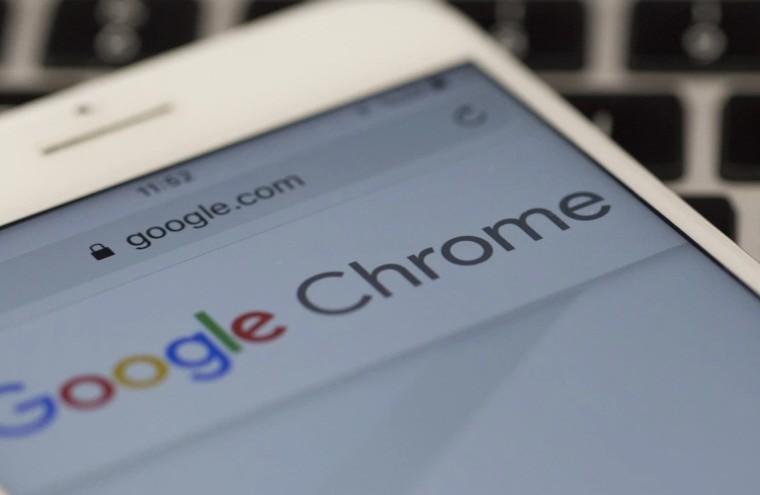
Если у вас попросили ваш девайс, а вы, вероятнее всего, не хотите показывать историю ваших просмотров, то гостевой режим будет полезен. Чтобы использовать его, необходимо нажать на аватар своей учетной записи. Далее выбираем гостевой режим и переключаемся.
Группировка вкладок
Одна из функций, недавно добавленных в браузер, — группировка вкладок по меткам и цветам. Достаточно щелкнуть правой кнопкой тачпада или мыши по названию вкладки. Там вы найдете �Добавить вкладку в новую группу�. Выбирайте. Откроется всплывающее окно с выбором цвета, где надо ввести название группы. Туда можно добавлять новые вкладки и удалять ненужные, таким образом группируя их.
Воспроизведение аудио и видео файлов
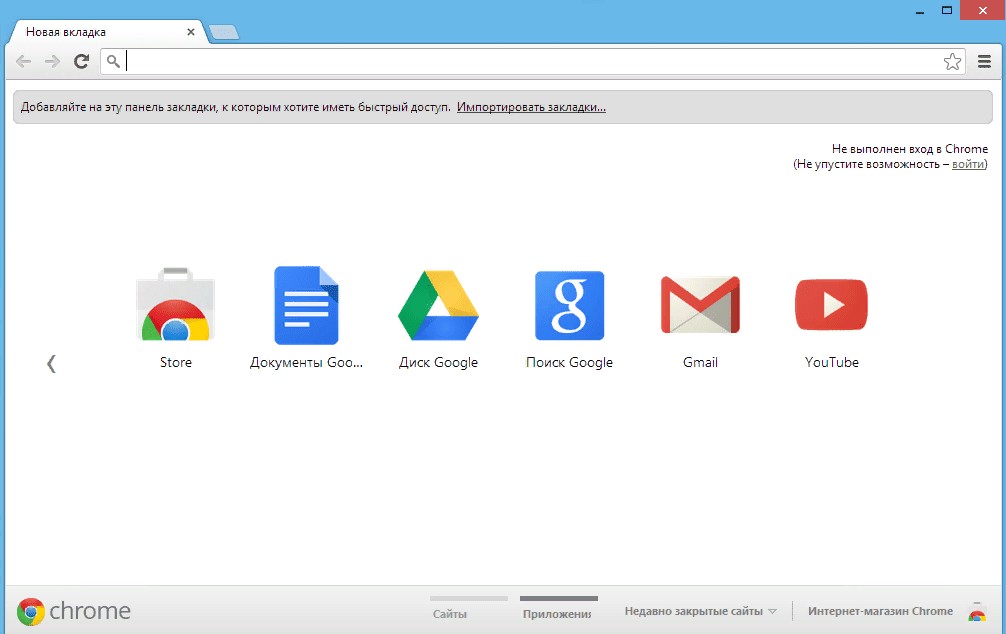
Многие и не догадываются, что Chrome может открывать не только сайты, но и любой аудиоконтент и видеоматериал в популярных форматах. Достаточно просто перетащить его в браузер на новую вкладку и наслаждаться любимой композицией. Хотя браузер полноценно не заменит медиаплеер. В нем недостаточно функций.
Отправка вкладки на другие гаджеты
Хотите просмотреть онлайн-страничку на своем другом девайсе, есть возможность щелкнуть правой кнопкой мыши по адресной строке и выбрать пункт �Отправить на свои устройства�. Там можно выбрать гаджет, на котором используется ваша учетная запись �Гугл�, и ссылка на страницу будет отправлена тот же час на выбранный девайс.
— Регулярная проверка качества ссылок по более чем 100 показателям и ежедневный пересчет показателей качества проекта.
— Все известные форматы ссылок: арендные ссылки, вечные ссылки, публикации (упоминания, мнения, отзывы, статьи, пресс-релизы).
— SeoHammer покажет, где рост или падение, а также запросы, на которые нужно обратить внимание.
SeoHammer еще предоставляет технологию Буст, она ускоряет продвижение в десятки раз, а первые результаты появляются уже в течение первых 7 дней. Зарегистрироваться и Начать продвижение
Начать с того места, где остановились
В �Хром� есть возможность открыть вкладки, которые были случайно закрыты при остановке работы браузера. Если вы замечали, после сбоя на ПК браузер сам спрашивает, восстановить ли некорректно закрытые вкладки. А чтобы самостоятельно восстановить их, зайдите в настройки и отыщите в меню �При запуске� пункт восстановления �Продолжить с того места, где вы остановились�.
Изменение внешнего вида Chrome
У каждого из нас свой вкус. И не для всех подходит стандартная тема оформления программы. В браузере есть возможность менять их на иллюстрации от художников или стандартных от самой компании �Гугл�. А разработчикам программного обеспечения можно скачать черную тему, ведь они такое любят. Достаточно в настройках найти подпункт внешнего вида браузера и нажать там надпись �Тема�.

Несмотря на то что каждый браузер предназначен для определенного круга пользователей, любой из них имеет свои полезные функции, облегчающие работу с Интернет, я предпочитаю именно Chrome. Он незамысловатый, с удобным интерфейсом. А главное, постоянно добавляются функции для нашего комфорта и простоты работы. Думаю, вскоре разработчики придумают еще парочку инструментов, чтобы идти в ногу со временем, учитывая такую быстроту развития онлайн-технологий.
А для тех пользователей, которые пользуются компьютером вместе с другими участниками и беспокоятся о своем личном пространстве, рекомендую использовать еще одну полезную функцию — режим инкогнито. Она вызывается с помощью быстрых кнопок Ctrl+Shift+N. Режим инкогнито не сохраняет историю просмотров, что очень полезно в некоторых ситуациях.

 e-rukovodstvo.ru
e-rukovodstvo.ru